विषयसूची:
- आपूर्ति
- चरण 1: Creando Código En Arduino IDE
- चरण 2: Creando Proyecto En ऐप आविष्कारक
- चरण 3: क्रिएंडो ला इंटरफ़ाज़ डी उसुआरियो डी ला अप्लिसिओन
- चरण 4: इम्पोर्टांडो इमेजनेस एन ऐप आविष्कारक
- चरण 5: इंपोर्टांडो सोनिडोस एन ऐप आविष्कारक
- चरण 6: Creando El Código En ऐप आविष्कारक
- चरण 7: Desarrollando एल पियानो कोन कार्टन, Papel Y Aluminio
- चरण 8: इंस्ट्रुमेंटो म्यूजिकल मल्टीमीडिया टर्मिनैडो

वीडियो: डोरेमी: 8 कदम

2024 लेखक: John Day | [email protected]. अंतिम बार संशोधित: 2024-01-30 09:20


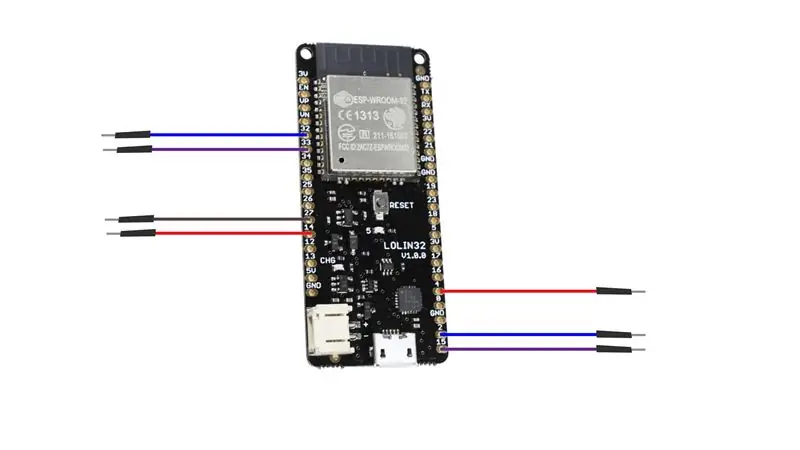
संगीतमय मल्टीमीडिया "DoReMi" के रूप में जाना जाता है।
आपूर्ति
एस्टोस सोन लॉस मटेरियल्स क्यू वास ए नेसिटर:
1. सेलुलर
2. वेमोस लोलिन32 (कैंटीडैड:1)
3. प्रोटोबार्ड (कैंटीडैड: 1)
4. कनेक्शन के लिए केबल्स (ड्यूपॉन्ट टिपो माचो-माचो ओ डी कोबरे) (कैंटीडैड: 7)
5. पैपेल
6. कार्टन
7. अल्युमिनियो
8. तिजेरासी
9. रेगला
चरण 1: Creando Código En Arduino IDE

एल प्राइमर पासो सेरा कोनेक्टर केबल्स डुपोंट एन लॉस पाइन्स टैक्टाइल्स डेल लोलिन32 कोमो से म्यूस्ट्रा एन लास डॉस इमेजिन्स डे अरिबा।
- पिन टैक्टिल एन GPIO 4
- पिन टैक्टिल एन GPIO 2
- पिन टैक्टिल एन GPIO 15
- पिन टैक्टिल एन GPIO 14
- पिन टैक्टिल एन GPIO 27
- पिन टैक्टिल एन GPIO 32
- पिन टैक्टिल एन GPIO 33
Luego deberás realizar el código "ब्लूटूथ" और सॉफ़्टवेयर Arduino IDE, que aparecera en la parte अवर।
चरण 2: Creando Proyecto En ऐप आविष्कारक
ऐप आविष्कारक: ऐप आविष्कारक के लिए प्रिमेरो डेबेरस डिरिगिरते अल सिगुएंटे लिंक
लुएगो एन ला पार्ट डे अरीबा ए ला इज़क्विएर्डा डार क्लिक एन ऐप्स बनाएं और इसे पहले से ही इलेक्ट्रॉनिक रूप में देखें।
पैरा क्रेयर अन न्यूवो प्रोयेक्टो डार क्लिक एन: नया प्रोजेक्ट शुरू करें y después anadir 1 स्क्रीन डंडो क्लिक एन: स्क्रीन जोड़ें।
चरण 3: क्रिएंडो ला इंटरफ़ाज़ डी उसुआरियो डी ला अप्लिसिओन
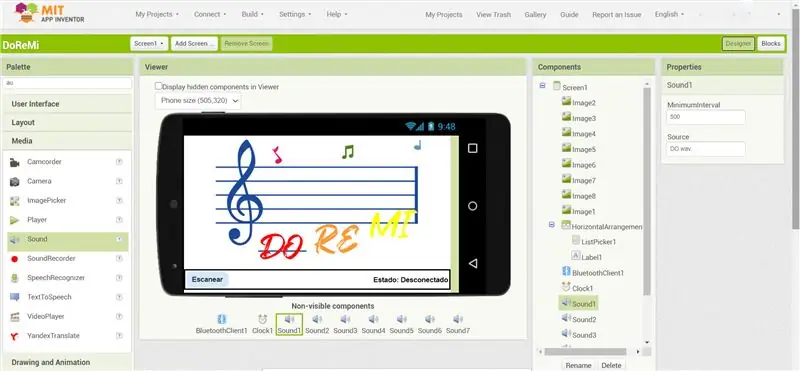
पारा डिसनार ला इंटरफज़ डी उसुआरियो:
प्रिमेरो डेबेरस पोनर डे मानेरा हॉरिजॉन्टल ला पेंटाल्ला, एस्टो से हैस डांडो क्लिक एन ला पार्ट डेरेचा डोंडे डाइस: स्क्रीन1 और डोंडे डाइस स्क्रीनओरिएंटेशन कैम्बियर ला ओप्सियन पोर लैंडस्केप।
Luego Buscar en Pallete(ubicada en la parte izquierda):
एन लेआउट: ला ओप्सियन क्यू डिगा हॉरिजॉन्टल अरेंजमेंट और अर्रास्ट्रारला ए ला इंटरफैज।
एन यूजर इंटरफेस: ListPicker(que es para que en la aplicación se muestre un lista de elementos y el usuario pueda elegir) y en properties, situada en la parte derecha, poner en Text: Escanear. टैम्बिएन लेबल(क्यू एस पैरा मोस्टर टेक्स्टो) और अल इगुअल क्यू कॉन लिस्टपिकर पोनर एन टेक्स्ट: एस्टाडो: कोनेक्टैडो। एस्टोस डॉस कंपोनेंट्स डेबेरस एरास्ट्रारलोस अल हॉरिजॉन्टल अरेंजमेंट।
- एन सेंसर: क्लॉक वाई डिस्लीजर ए ला इंटरफैज।
- एन कनेक्टिविटी: BluetoothClient और arrastrar a la interfaz.
सी देसीस ऑब्जर्वर कोमो डेबेरिया क्वेडर, एन ला पार्ट सुपीरियर से एन्कुएंट्रा उना इमेजन डे ला इंटरफैज डी उसुआरियो टर्मिनाडा।
चरण 4: इम्पोर्टांडो इमेजनेस एन ऐप आविष्कारक



पैरा इंपोर्टर लास इमेजिन्स क्यू से एन्क्यूएंट्रान एन ला पार्ट डे अरिबा डेबेरास डिरिगिर्ट ए मीडिया, यूबिकाडा ए ला डेरेचा देबजो डे कंपोनेंट्स, और चयन: फाइल अपलोड करें और फाइल चुनें।
Después deberás ir a Pallete (ubicado en la parte izquierda) y en User Interface arrastrar a la interfaz la opción que diga Image, después en properties(en la parte derecha) buscar Picture y en esta apareserán las imagenes que anadiste añadiste.
नोट: Para acomodar las imágenes en el centro, en properties cambiar en Width y Height पोर: फिल पेरेंट। Todas las imágenes (menos la del inicio) deben desactivarse, para esto en properties se debe desactivar la opción Visible (que no esté azul)।
- इमेजिन डे इनिसियो (एन ऐपइन्वेंटर: इमेज 1)
- इमेजेन डू (एन ऐपइन्वेंटर: इमेज 2)
- इमेजेन एफए (एन ऐपइन्वेंटर: इमेज 5)
- इमेजेन ला (एन ऐपइन्वेंटर: इमेज 7)
- इमेजन एमआई (एन ऐप आविष्कारक: इमेज 4)
- इमेजेन रे (एन ऐपइन्वेंटर: इमेज 3)
- इमेजेन सी (एन ऐपइन्वेंटर: इमेज 8)
- इमेजेन सोल (एन ऐपइन्वेंटर: इमेज 6)
चरण 5: इंपोर्टांडो सोनिडोस एन ऐप आविष्कारक
पैरा इंपोर्टर लॉस सोनिडोस क्यू इस्टन एन ला पार्ट डे अबाजो डेबेरस डिरिगिर्ट ए मीडिया, यूबिकाडा ए ला डेरेचा देबजो डे कंपोनेंट्स, और चयन: फाइल अपलोड करें और फाइल चुनें।
Después deberás ir a Pallete (ubicado en la parte izquierda) y en Media arrastrar a la interfaz la opción que diga Sound, después en properties(en la parte derecha) Buscar Source y en esta apareserán los sonidos que añadiste anadiste anadiste añadiste.
- Sonido DO (En AppInventor: Sound1)
- Sonido FA (En AppInventor: Sound4)
- Sonido LA (En AppInventor: Sound6)
- Sonido MI (En AppInventor: Sound3)
- Sonido RE (En AppInventor: Sound2)
- Sonido SI (En AppInventor: Sound7)
- Sonido SOL (En AppInventor: Sound5)
चरण 6: Creando El Código En ऐप आविष्कारक

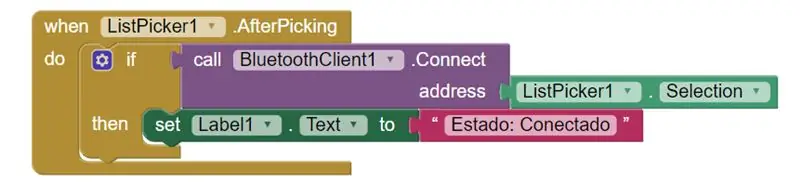

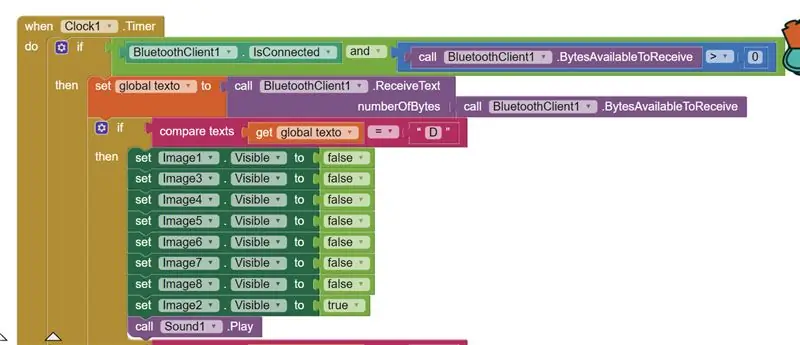
प्रिमेरो डार क्लिक एन ब्लॉक्स, यूबिकैडो एन ला पार्ट सुपीरियर ए ला डेरेचा अल लाडो डी डिज़ाइनर, पैरा पोडर रियलिज़र ला प्रोग्रामैसिओन डे लॉस कंपोनेंट्स।
Después en Blocks(ubicado en la parte izquierda) podrás arrastrar los bloques que necesites.
1. एन एस्टा पार्ट से एक्चुअलीज़ा एल लिस्टैडो डी लॉस ब्लूटूथ डिस्पोनिबल्स पैरा क्यू कुआंडो से ले डे क्लिक अल बॉटन अपरेज़कैन टोडोस लॉस लिस्टडोस (इमेजेन 1)।
2. Acá se conecta al ब्लूटूथ seleccionado y se cambia el texto de la app de "Desconectado" a "Conectado"(Imagen2)।
3. एन एस्टा पार्ट से इनिसियालिज़ा ला वेरिएबल एन ला क्यू से वा ए गार्डार लो क्यू से रेसीब देसदे एल आर्डिनो (इमेजेन 3)।
4. कोन एस्टे से एक्टिवा ला इमेजन वाई एल सोनिडो डे ला नोटा "डीओ" और डेसापेरसेन लास डेमास इमेजनेस (इमेजेन 4)।
5. कोन एस्टे से एक्टिवा ला इमेजन वाई एल सोनिडो डे ला नोटा "आरई" और डेसापेरसेन लास डेमास इमेजनेस (इमेजेन 5)।
6. कोन एस्टे से एक्टिवा ला इमेजन वाई एल सोनिडो डे ला नोटा "एमआई" और डेसापेरसेन लास डेमास इमेजनेस (इमेजेन 6)।
7. कोन एस्टे से एक्टिवा ला इमेजेन वाई एल सोनिडो डे ला नोटा "एफए" और डेसापेरसेन लास डेमास इमेजनेस (इमेजेन 7)।
8. कोन एस्टे से एक्टिवा ला इमेजन वाई एल सोनिडो डे ला नोटा "एसओएल" और डेसापेरेसेन लास डेमास इमेजनेस (इमेजेन 8)।
9. कोन एस्टे से एक्टिवा ला इमेजेन वाई एल सोनिडो डे ला नोटा "ला" और डेसापेरसेन लास डेमास इमेजनेस (इमेजेन 9)।
10. कोन एस्टे से एक्टिवा ला इमेजेन वाई एल सोनिडो डे ला नोटा "एसआई" और डेसापारेसेन लास डेमास इमेजनेस (इमेजेन 10)।
चरण 7: Desarrollando एल पियानो कोन कार्टन, Papel Y Aluminio
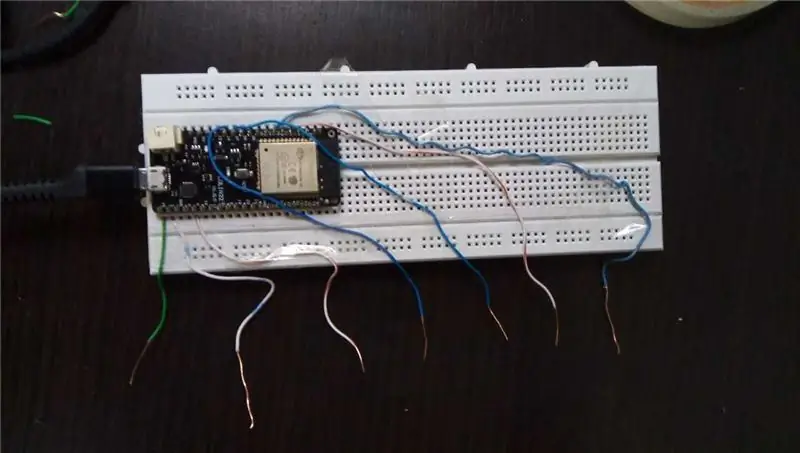
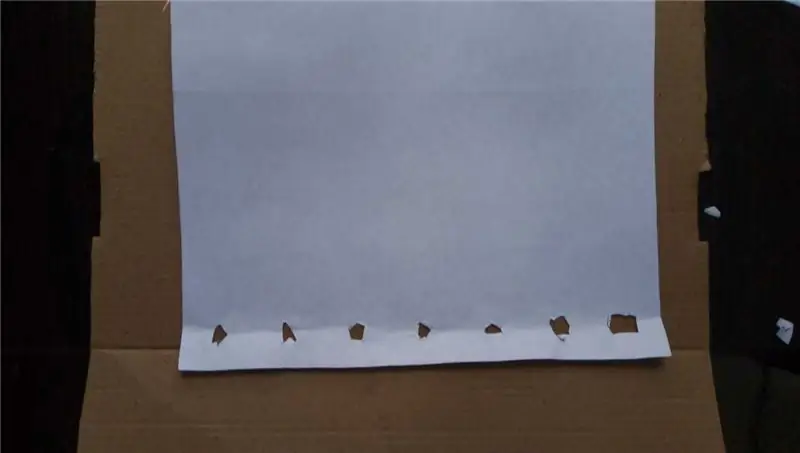

पैरा डेसरोलर एस्टे इंस्ट्रूमेंटो म्यूजिकल मल्टीमीडिया पुएडेस यूटिलिज़र लास प्लांटिलस क्यू इस्टन एन ला पार्ट अवर, वाई ला अल्टिमा इमेजन लामाडा "गुइया"।
1. इंटेंटर क्यू लॉस केबल्स क्वेडन कोमो से म्यूस्ट्रा एन ला इमेजन1।
2. रीयलिज़र अगुजेरो एन ला प्लांटिला, एन लॉस कुआड्राडोस नेग्रोस (इमेजेन 2)।
3. इनग्रेसर लॉस केबल्स पोर एस्टोस ह्यूकोस (इमेजेन 3)।
4. असेगुरार ला प्लांटिला एन एल कार्टन, अल इगुअल क्यू ला प्रोटोबार्ड (इमेजेन 4)।
5. रेफोरज़र ला पार्ट डे अतरस (इमेजेन 5)।
6. Recortar 7 trozos de aluminio: 6cmx6cm (Imagen6)।
7. डोबलर एल एल्युमिनियो प्रीविमेंट रिकॉर्टाडो ए ला मिताद (इमेजेन 7)।
8. Pegar cuidadosamente, colocando el Cable adentro del doblez (Imagen8)।
9. अनादिर सिंटास क्यू पेगुएन टोडोस लॉस ट्रोज़ोस डी एल्युमिनियो (इमेजेन 9)।
10. Ajustar recortes con una regla (Imagen10).
11. असेगुरार कोन मास सिंटास हॉरिजॉन्टल लॉस ट्रोज़ोस (इमेजेन 11)।
12. एल टोटल डे लास सिंटास पेगाडास हॉरिजॉन्टल फ्यू डे: 3 (इमेजेन 12)।
13. पेगर प्लांटिला डे लास टेकलास एन एल कार्टन (डी मिनिमो 18cmx26cm) और रेफोरज़र लॉस लाडोस (इमेजेन 13)।
१४. लो पुएडेस डेकोरर कोमो डेसीज़ (इमेजेन १४)।
नोट: लास इमेजिन्स एस्टान यूबिकादास एन ला पार्ट डे अरिबा एन एल ऑर्डेन डे लॉस पासोस। एक्वी एनकॉन्ट्रारस मास इंफॉर्मेशन सोब्रे लॉस कैपेसिटिव टच सेंसर पिन, वाई ला मानेरा डी यूनिरलो अल एल्युमिनियो
चरण 8: इंस्ट्रुमेंटो म्यूजिकल मल्टीमीडिया टर्मिनैडो
एन ला पार्ट अवर पोड्रास एनकॉन्ट्रार एल एपीके डेल प्रोयेक्टो पैरा क्यू लो पुएदास डेसकारगर एन एल सेल्युलर वाई डे एस्टा मानेरा प्रोबार ला एप्लिसिओन।
सिफारिश की:
Arduino कार रिवर्स पार्किंग अलर्ट सिस्टम - कदम दर कदम: 4 कदम

Arduino कार रिवर्स पार्किंग अलर्ट सिस्टम | स्टेप बाय स्टेप: इस प्रोजेक्ट में, मैं Arduino UNO और HC-SR04 अल्ट्रासोनिक सेंसर का उपयोग करके एक साधारण Arduino कार रिवर्स पार्किंग सेंसर सर्किट डिजाइन करूंगा। इस Arduino आधारित कार रिवर्स अलर्ट सिस्टम का उपयोग स्वायत्त नेविगेशन, रोबोट रेंजिंग और अन्य रेंज r के लिए किया जा सकता है
DIY कदम/डीआईआर लेजर गैल्वो नियंत्रक: 5 कदम (चित्रों के साथ)

DIY STEP / DIR LASER GALVO कंट्रोलर: नमस्ते, इस निर्देश में, मैं आपको दिखाना चाहता हूं कि आप ILDA मानक गैल्वो लेजर स्कैनर के लिए अपना खुद का स्टेप / dir इंटरफ़ेस कैसे बना सकते हैं। जैसा कि आप जानते होंगे कि मैं "DIY-SLS-3D-Printer" और "जेआरएलएस १००० DIY एसएलएस-३डी-पी
पिक्सेल किट चल रहा है माइक्रोपायथन: पहला कदम: 7 कदम

पिक्सेल किट रनिंग माइक्रोपायथन: पहला कदम: कानो के पिक्सेल की पूरी क्षमता को अनलॉक करने की यात्रा फ़ैक्टरी फ़र्मवेयर को माइक्रोपायथन के साथ बदलने के साथ शुरू होती है लेकिन यह केवल शुरुआत है। Pixel Kit पर कोड करने के लिए हमें अपने कंप्यूटरों को इससे कनेक्ट करना होगा। यह ट्यूटोरियल समझाएगा कि क्या
बैटरी के आंतरिक प्रतिरोध को मापने के लिए 4 कदम: 4 कदम

बैटरी के आंतरिक प्रतिरोध को मापने के लिए 4 कदम: यहां 4 सरल चरण दिए गए हैं जो बैटर के आंतरिक प्रतिरोध को मापने में आपकी मदद कर सकते हैं।
$3 और 3 कदम लैपटॉप स्टैंड (रीडिंग-ग्लास और पेन ट्रे के साथ): 5 कदम

$3 और 3 कदम लैपटॉप स्टैंड (रीडिंग-ग्लास और पेन ट्रे के साथ): यह $3 और amp; 5 मिनट में 3 स्टेप वाला लैपटॉप स्टैंड बनाया जा सकता है। यह बहुत मजबूत, हल्का वजन है, और आप जहां भी जाते हैं, ले जाने के लिए फोल्ड किया जा सकता है
